Luna说 | 聊聊我的时间管理法

0. 前言
答应你们的时间管理分享系列来啦!
今天我决定把我常用的时间管理工具列出来,因为我是个「工具党」,坚信好的工具可以让我事半功倍。
我的个人电脑和手机都是苹果,公司的电脑是 windows,今天分享的工具里面两者都有,大家可以根据自己的情况和需求选择合适的工具。
我会列举几个常见的场景和用到的工具,大家也可以通过思考自己的场景来选择工具,提高效率。
1. 我的时间管理方法(极简版)
分类
有两类事情是我需要做的:
- 日常类(工作、家庭事务等)
- 策略类(跟个人目标相关)
日常类
- 搞清楚自己要做什么,什么时候完成、是否必须要完成
- 定义这件事的优先级
- 想好怎么做这件事
- 分配时间去完成这件事
策略类
- 搞清楚自己为什么要做这件事,做这个是为了达成什么大目标,达成这个大目标的最早和最晚时间点
- 把大目标分解成阶段性目标,根据大目标的内在逻辑设定阶段性目标的优先级和顺序
- 给阶段性目标目标设定完成时间点(大概的时间,不需要很精确)
- 把优先级最高的阶段性目标分解成多个可完成的任务,给每个任务设定时间点
- 开始做事情,但是做事情的过程中要带着脑子,知道做这件事对阶段性目标和大目标的意义
- 假如做的事情对完成目标没有用,那么就要学会停下来,做真正有用的事情
策略类举例
- 大目标:成为 senior software engineer,时间:最短 n 年,最长 m 年
- 阶段性目标:学 A,B,C,先学 A
- 时间点:半年完成 A,半年完成 B
- 分解:怎么学 A?Step 1,Step 2,Step 3
- 开始带着脑子做 Step 1,在 Things 里面写下来完成 Step 1 的截止日期
- 如果 Step 1 对完成 A 没有用,就做对 A 有用的事情
2. 我的常用工具
我的工具选择原则
- 适合自己的就是最好的
- 一个工具只要能满足我特定场景的需求就值得付费(花钱买时间)
- 一个需求只用一个工具(比如我不需要两个软件来写笔记)
- 分开私人场景和工作场景(用 MS to-do 来管理工作事项,用 Things 管理私人事项)
PS: 文中列出的价格仅供参考。
Things 3
软件特点:
- 支持苹果系统电脑版+手机版(但是需要分开付费,☹️)
- 是日历软件的补充,方便整理和记录 to-do
支持系统:
- iOS, MacOs
我为什么需要这个软件:
- 随手记录要做的事情
- 用 today tab 来管理自己今天要完成的事情
- 可以设置 deadline,area,project,tag.. 方便分类 + 管理任务时间线
价格:
- 50 澳币买断电脑版
- 15 澳币买断手机版
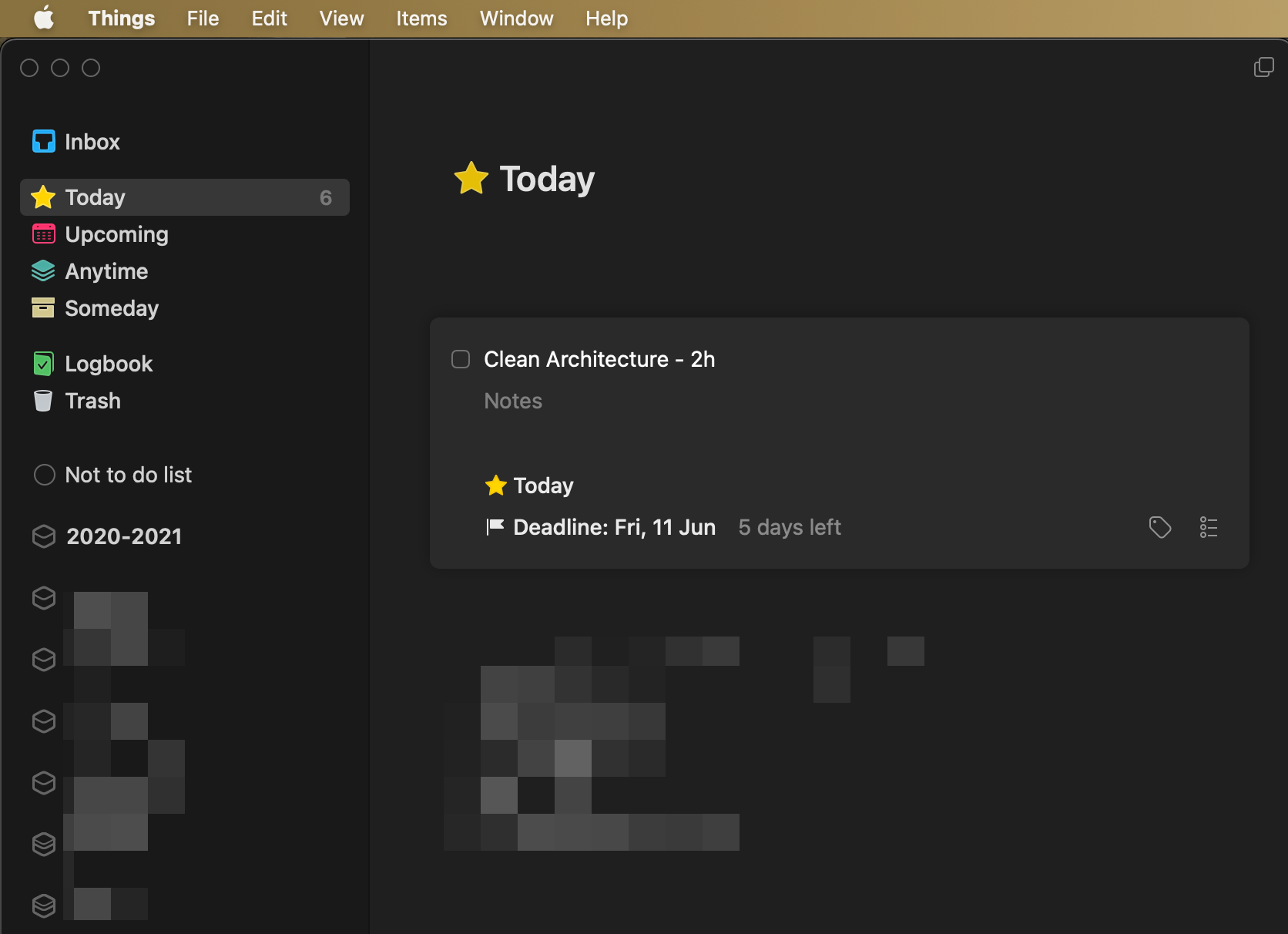
Bear
软件特点:
- 付费版可以同步 notes
- markdown 语法
- 界面简单美观,符合我的审美
支持系统:
- iOS, MacOs
我为什么需要这个软件:
- 有时候电脑不在身边,需要记录一些想法(但是在能用电脑的时候希望同步看到我写的东西)
- 我习惯用 markdown 语法来记录(所以排除系统自带的 notes)
- tag 系统方便我进行 notes 分类
价格:
- 免费版没有同步功能
- 付费版 103 rmb/年或者 25 澳币/年
我用了一年多的免费版,最近刚买了付费版,因为需要笔记同步功能。
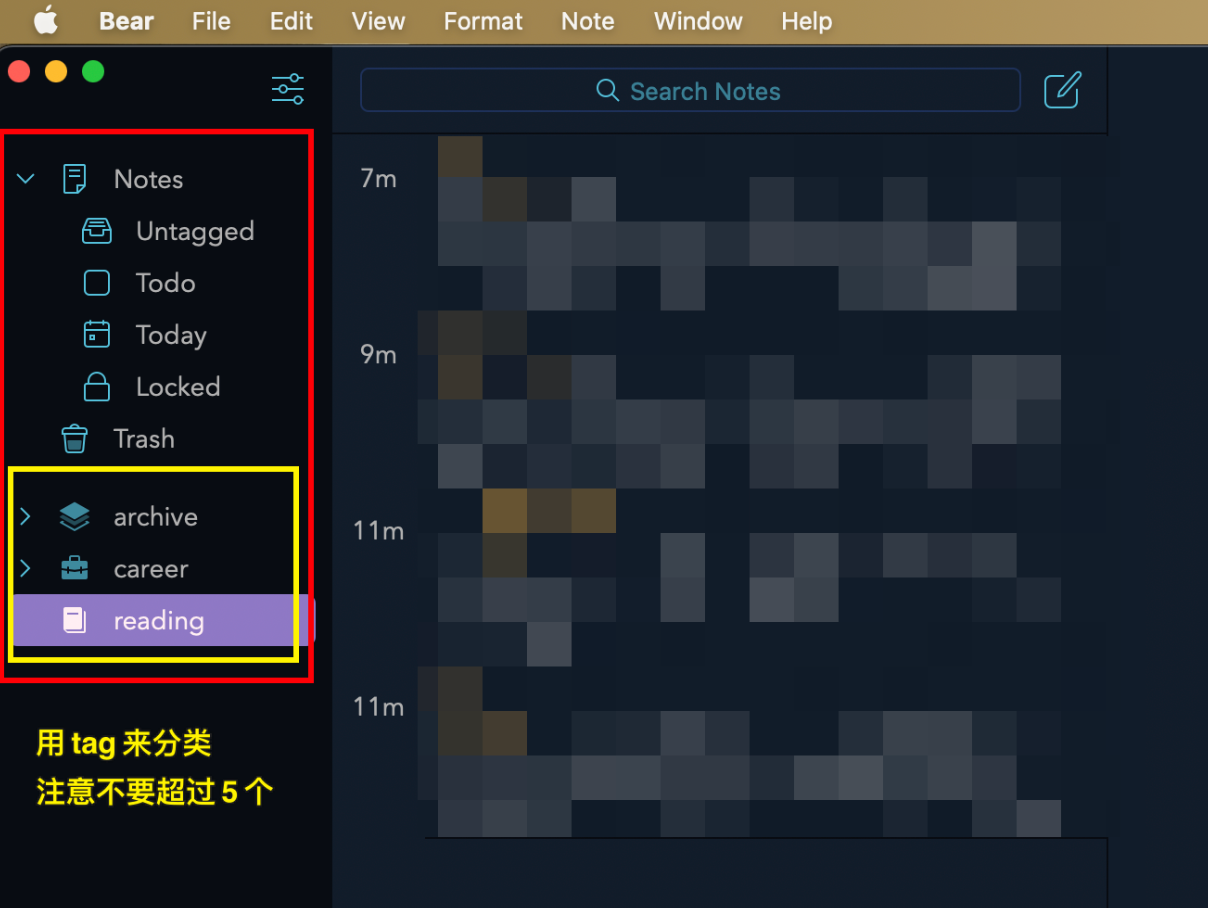
Spark - 邮件管理
软件特点:
- 支持苹果系统电脑版+手机版
- 强大的搜索功能和方便的快捷键可以让邮箱随时保持干净
支持系统:
- iOS, MacOs
我为什么需要这个软件:
- 比 Gmail 好用
价格:
- 免费
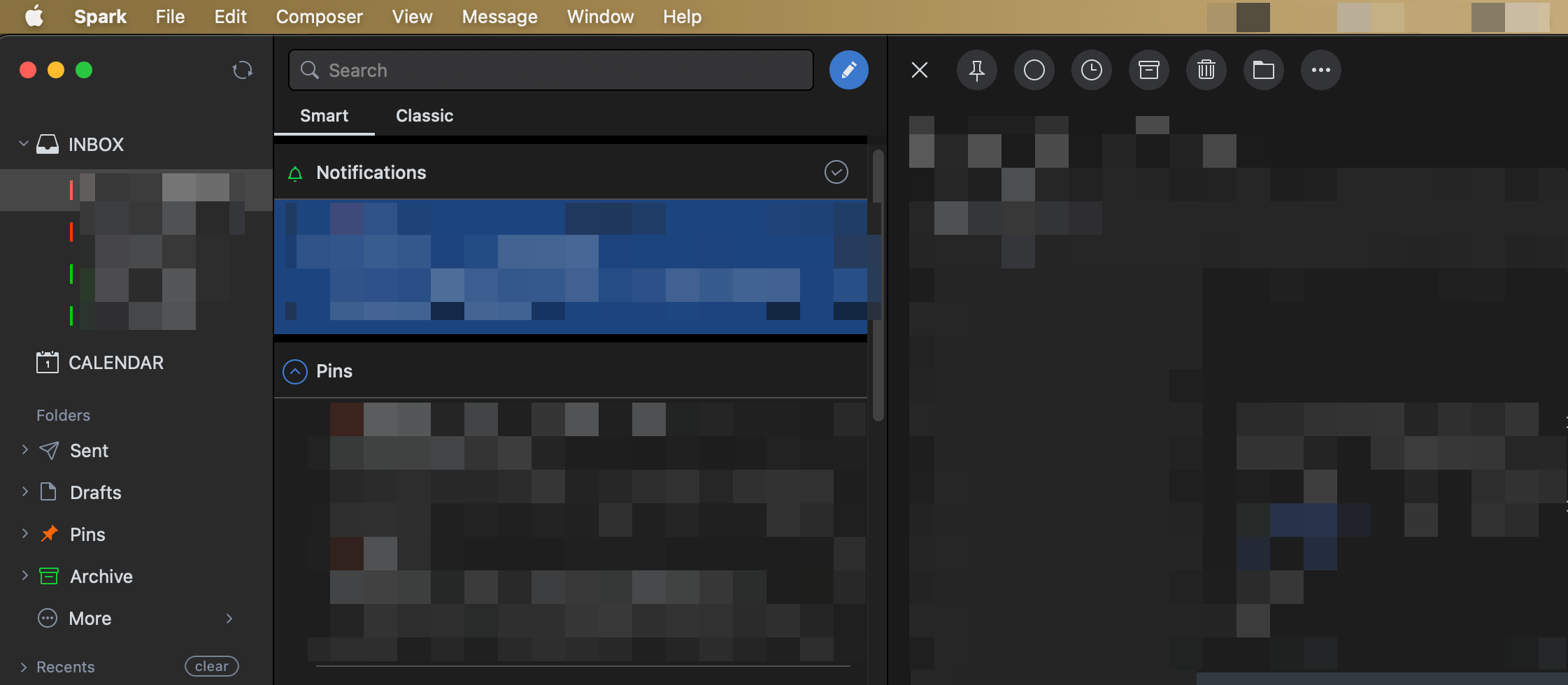
QSpace - 快速打开既定文件夹
软件特点:
- workspace 功能,把多个文件夹路径存成一个 workspace,减少点点点的次数
支持系统:
- MacOs
我为什么需要这个软件:
- 节约我点开多个文件夹的时间
价格:
- 4.99 澳币
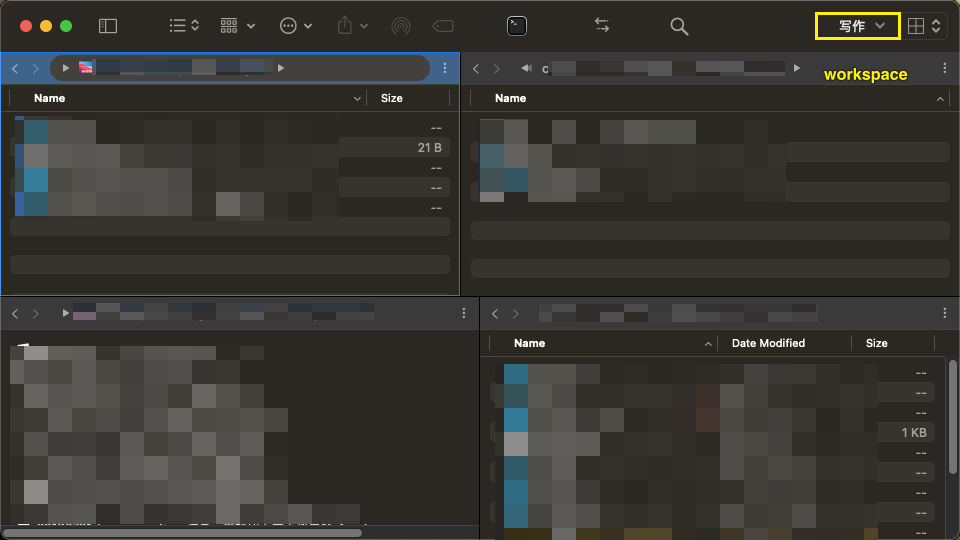
Snipaste - 截图
软件特点:
- 你需要的截图功能都有了
支持系统:
- MacOs, Windows
我为什么需要这个软件:
- 系统自带的截图软件不好用
价格:
- 免费
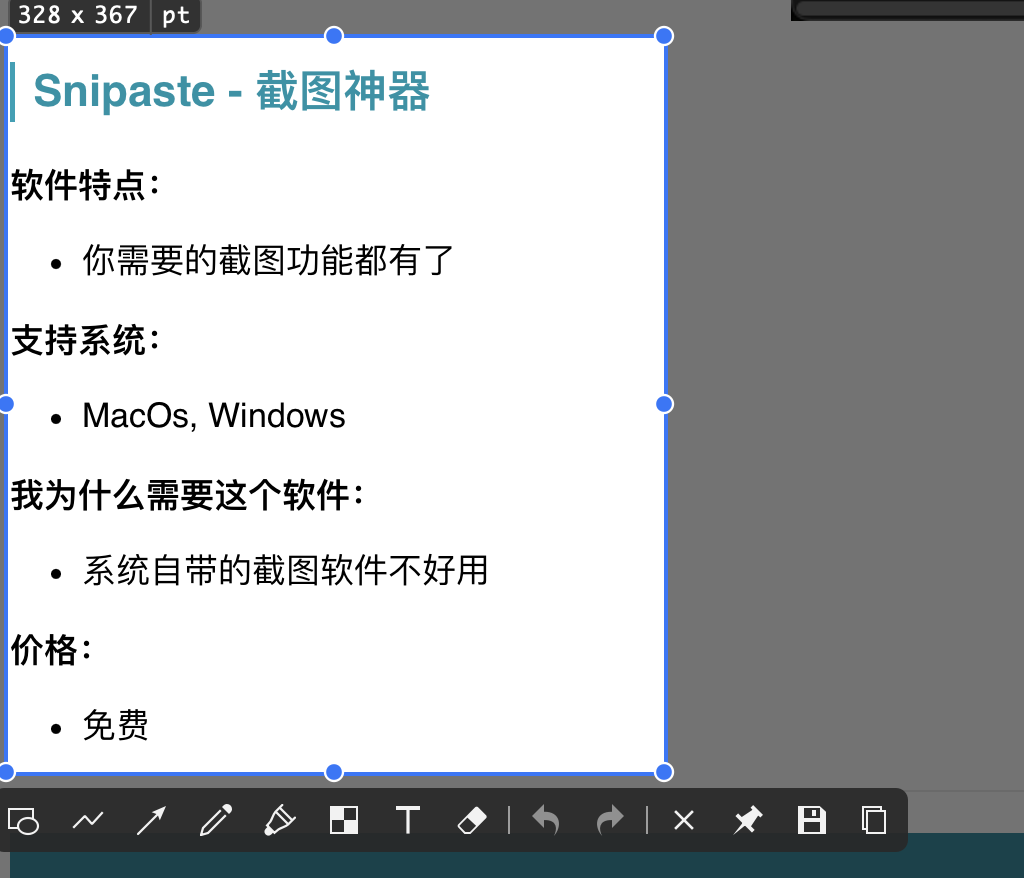
Typora - Markdown 写作
软件特点:
- 所见即所得的 markdown 编辑器
- 支持自定义 css theme
支持系统:
- MacOs, Windows
我为什么需要这个软件:
- 只要写东西就得打开它,效率神器
价格:
- 免费
Edge - 最近很爱的浏览器
软件特点:
- 纵向 tab
- 隐藏书签文字
- collection 功能
支持系统:
- 全平台
我为什么需要这个软件:
- 在相同的场景需要打开同一组网页,collection 功能就是我的大救星
- 书签只看 logo 也大大提高了视觉上的舒适感
- 缺点是默认搜索引擎为 Bing.. 还不能改
- search + developer tools 还是会用 Chrome
价格:
- 免费
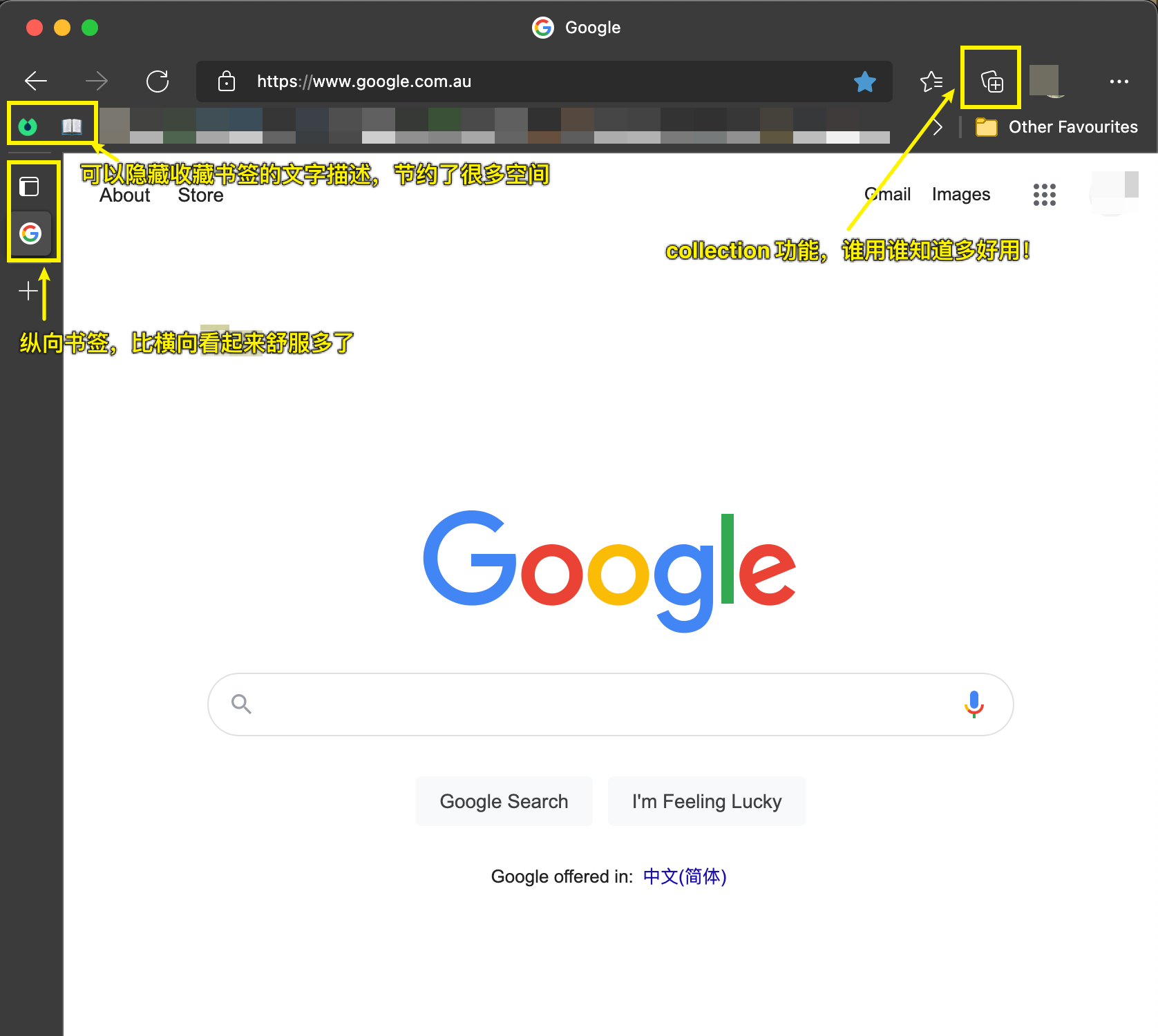
其他的常用软件
- VS code(workspace 大爱)
- Notion(之前已经介绍过了,现在主要用来记账)
- 番茄 To-do(番茄工作法的辅助工具,在周末用的比较多)
- MS To-do + Outlook(用来管理工作相关的内容)
3. 场景 + 工具
碎片时间
我的碎片时间一般会用来看书、听音频、读文章、回信息等,趁手的工具可以帮助我快速进入状态。
阅读(等车、吃饭等可以看手机的场景)- Bear + 读书软件
在可以看手机的碎片时间,我会打开「蜗牛阅读」App,选一本内容不那么高深的书(比如小说、工具书),蜗牛每天有一小时的免费阅读时间,对我来说足够了。
如果有灵感的话就用 Bear 来写笔记,这样如果换成电脑阅读也可以方便地无缝衔接,继续写读书笔记。
PS:这个场景不适合使用 Notion,因为 Notion 的手机版体验不是很好……
听音频(化妆、洗碗、走路等不看手机的场景)- 音频软件
在不能看手机或者不想看手机的碎片时间,我会根据碎片时间的长度和当时的心境来选择音频类的软件:
- Blinkist - 15 分钟
- Bookey - 30 分钟
- 得到《邵恒头条》 - 10 分钟
- Audible - 时长随意
- 网易云音乐 - 不想听内容只想听歌的时候
每日英文 - quicktime + canva.com
手机录好音频,airdrop 到电脑,用 quicktime 快速切割、合并音频,然后用 canva 做 ppt,加入音频导出视频,每天花 10 - 15 分钟搞定。
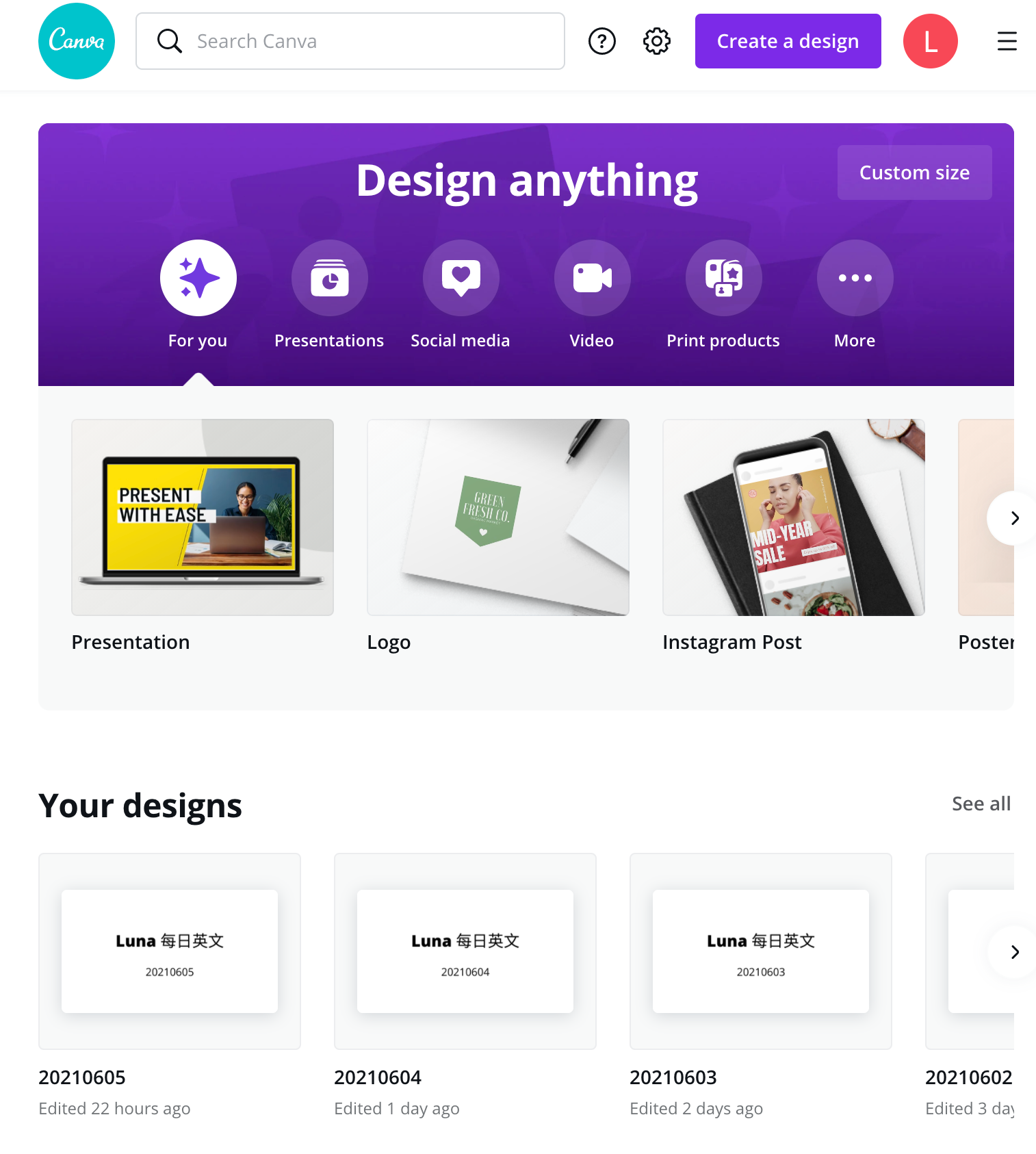
整块时间 - Things 决定要做的事情
整块时间我会根据时长从 Things to-do list 里面挑选一个能在这段时间完成的任务,我在写 to-do 的时候都会写上去大概所需的时间,这样只要打开 list 就知道自己该选哪个了。
读书 - Typora + PDFExpert/Books
用电脑读书的时候我一般左边屏幕是书、右边屏幕是笔记(Typora)。
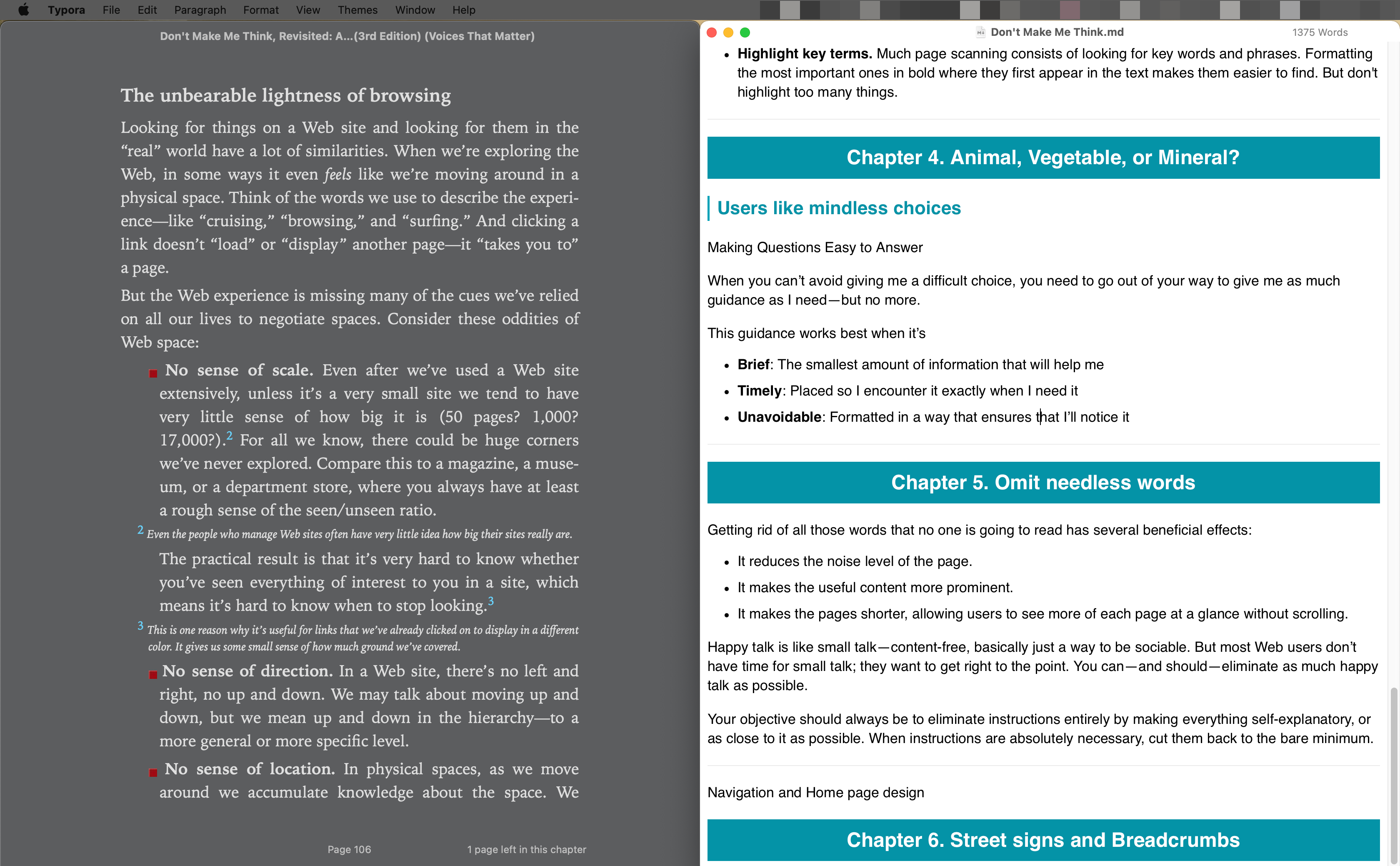
画图 - Diagram.net
如果需要画图的话我就会用这个网页软件来作图。
之前也用过 MindNode,但是因为 MindNode 不支持多平台,所以还是这个网页版方便。
写作 - Typora + VS code workspace
这个就不展开了,只要写东西我就用 Typora。
4. 自定义手机屏幕
最后分享一下我的手机界面,基本上首屏+左滑就可以满足大部分的需求了。
比如,早晨起床之后,先左滑看一下天气,然后首屏点开 Blinkist 听日免,左上角 的 Today to-do list 可以让我保持专注。
所以呢,我也推荐大家好好整理一下自己的手机屏幕,把自己常用的软件都放在首屏(那两个方块是可以 stack 多个软件的~)。
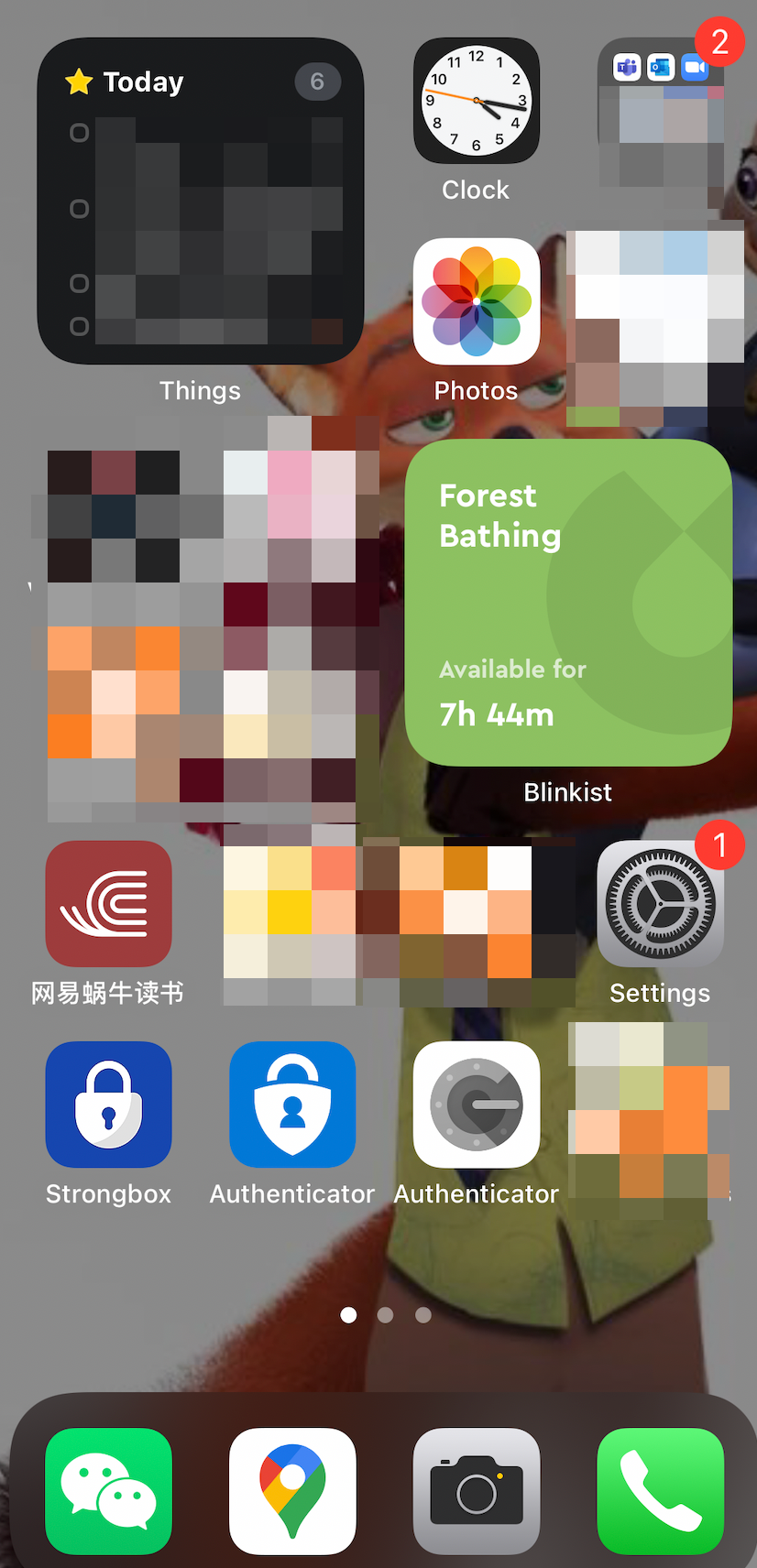
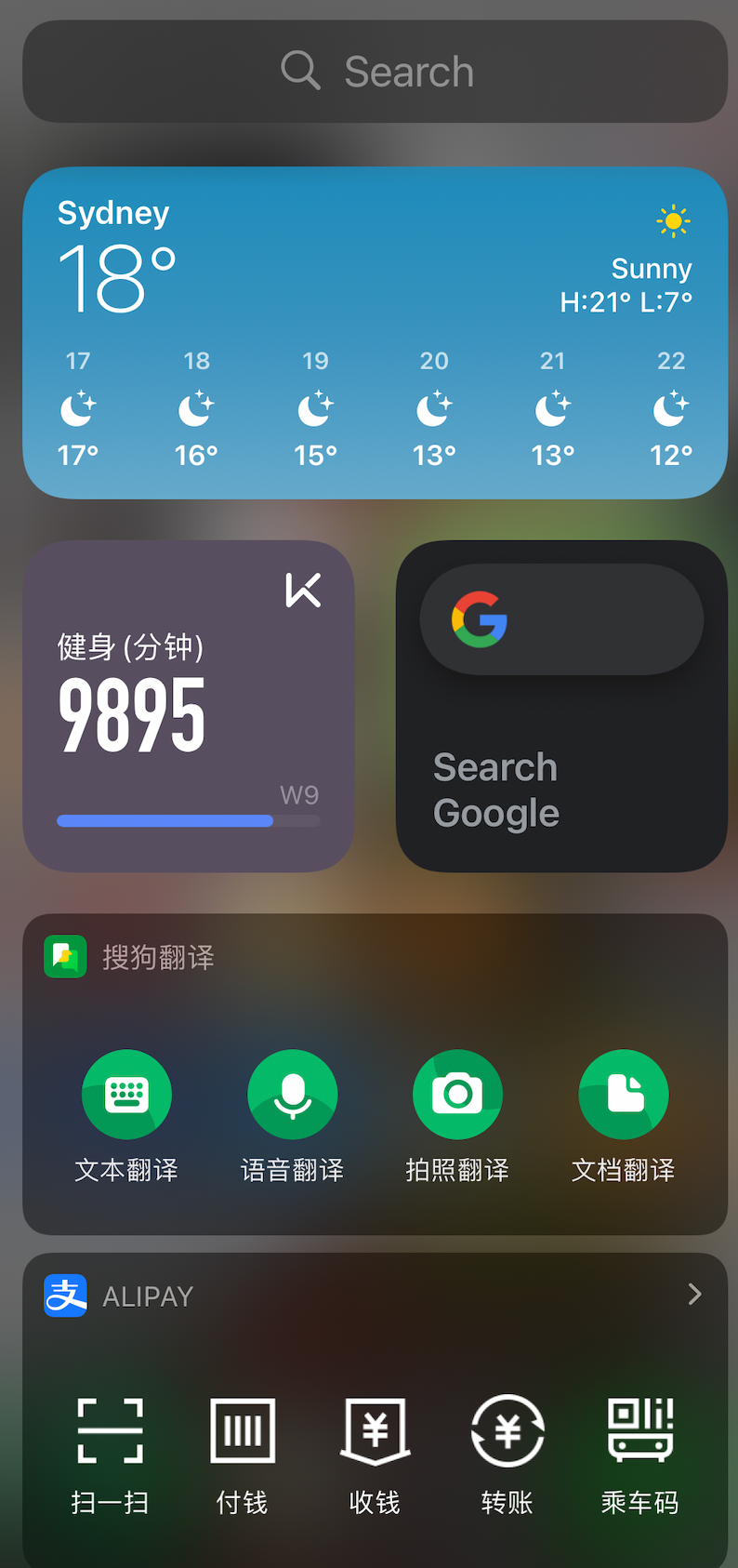
5. 结语
关于时间管理这个话题,大家还有什么想知道的可以给我留言~
Talk to Luna
Support Luna




